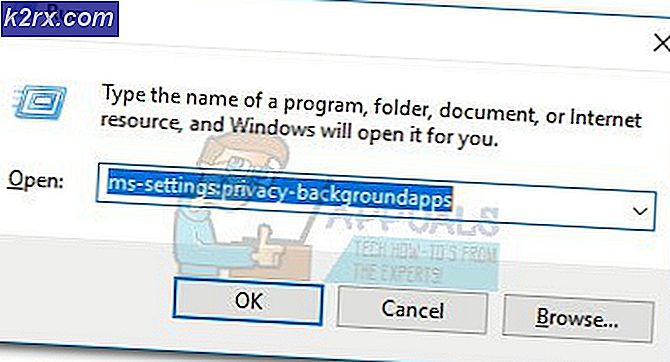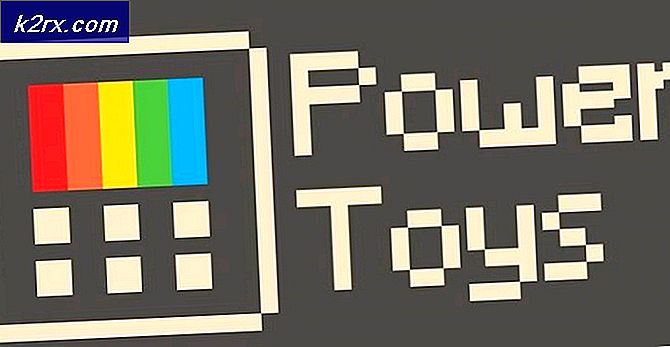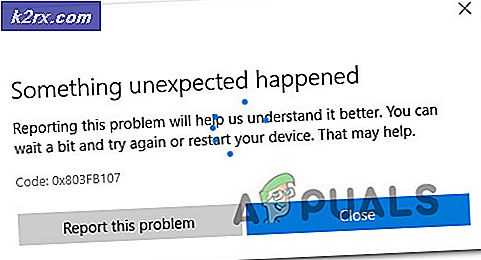Hoe iOS 10.0.2 Fixed Bricked, Overheating, Touch ID, Batterij, Bluetooth en Wifi problemen
iOS 10.0.2 is nu beschikbaar voor alle ondersteunde iOS-apparaten. Hoewel het een paar nieuwe interessante functies bevat, heeft het een paar problemen die je misschien al hebt opgemerkt. Hieronder hebben we een aantal van de meest voorkomende iOS 10.0.2-problemen en -fixes vermeld, zodat je eventuele frustrerende problemen op je iOS 10-apparaat kunt oplossen.
Hoe een Bricked iPhone met iOS 10.0.2 te repareren
Het downloaden van een officiële update van Apple en ervoor zorgen dat je apparaat wordt gemetseld is het meest irritante. Gelukkig is er een eenvoudige oplossing.
Als het downloaden naar iOS 10, 10.0.1 of 10.0.2 ertoe heeft geleid dat uw apparaat wordt gemetseld, volgt u de onderstaande stappen om het probleem op te lossen.
- Verbind uw iOS-apparaat met uw pc of Mac
- Open iTunes
- Houd de aan-uitknop en de home-knop tegelijkertijd ingedrukt op uw iOS-apparaat totdat het scherm voor de herstelmodus verschijnt
- Kijk eens naar je pc of Mac - er zou een prompt moeten verschijnen om te vragen of je je iOS-apparaat wilt bijwerken of herstellen
- Kies de update-optie - uw apparaat zou nu moeten worden bijgewerkt en gerepareerd
Waar verschuift Slide to Unlock op iOS 10.0.2?
Slide to Unlock is verwijderd van iOS 10. Er is een nieuwe functie toegevoegd aan het startscherm. Sinds iOS 10 moeten gebruikers nu op de startknop drukken om het scherm te ontgrendelen.
Hoewel u de Slide to Unlock-functie niet kunt terughalen, kunt u ervoor zorgen dat u niet op de home-knop hoeft te drukken. In plaats daarvan kunt u de iPhone ontgrendelen door simpelweg uw vinger op de vingerafdrukscanner te houden. Volg hiervoor de onderstaande stappen.
PRO TIP: Als het probleem zich voordoet met uw computer of een laptop / notebook, kunt u proberen de Reimage Plus-software te gebruiken die de opslagplaatsen kan scannen en corrupte en ontbrekende bestanden kan vervangen. Dit werkt in de meeste gevallen, waar het probleem is ontstaan door een systeembeschadiging. U kunt Reimage Plus downloaden door hier te klikken- Open de instellingen-app
- Open Algemeen
- Tik op Toegankelijkheid
- Tik op ' Home-knop '
- Tik om ' Rest Finger to Open ' in te schakelen
Hoe problemen met het leeg raken van de batterij op iOS 10.0.2 op te lossen?
Valt er een slechte batterijloop op iOS 10.0.2? Als dat zo is, zijn er een aantal dingen die u kunt doen om de levensduur van uw batterij te verlengen totdat Apple de bug heeft opgelost.
Ten eerste, als u onlangs iOS 10 hebt geïnstalleerd, loopt uw batterij mogelijk sneller leeg omdat uw apparaat bezig zal zijn om al zijn apps bij te werken naar de iOS 10-compatibele versies. Geef het een dag of twee en uw levensduur van de batterij zou moeten verbeteren.
Als u na de eerste periode van 1-2 dagen merkt dat de batterij leeg is, controleert u de gebruiksstatistieken van de batterij in de app Instellingen om te zien welke apps de meeste batterijverbruik veroorzaken. Maak vervolgens de installatie ongedaan of stop met het gebruik van batterijzwijnen en zoek naar alternatieve apps die mogelijk eenvoudiger zijn voor de levensduur van uw iPhone.
Hoe verhelp ik Bluetooth- en wifi-problemen op iOS 10.0.2?
Problemen met uw Bluetooth of WiFi vinden na het updaten naar iOS 10.0.2? Maak je geen zorgen als je dat wel doet, want dit is een veelvoorkomend probleem met een eenvoudige oplossing. U hoeft alleen uw netwerkinstellingen opnieuw in te stellen en opnieuw verbinding te maken met uw wifi-netwerk. Hiertoe gaat u als volgt te werk:
- Ga naar de instellingen-app
- Tik op Algemeen
- Tik op Opnieuw instellen
- Tik op Netwerkinstellingen opnieuw instellen
Hoe iOS 10.0.2 Fixeren Problemen met oververhitting?
Dit is meestal een probleem vanwege het recente updaten van uw apparaat. Wanneer uw apparaat wordt bijgewerkt, duurt het even voordat alle apps en andere geïnstalleerde software zijn bijgewerkt. Gedurende deze periode kan uw apparaat warm worden en mogelijk langzamer dan normaal.
Als dit probleem zich blijft voordoen, is dit waarschijnlijk een hardwareprobleem. Daarom moet u mogelijk contact opnemen met Apple om uw apparaat te laten repareren.
Hoe Touch ID problemen met iOS 10.0.2 op te lossen?
Als Touch ID niet langer werkt, moet u mogelijk uw vingerafdrukken opnieuw instellen. Volg de onderstaande stappen voor hulp.
- Ga naar Instellingen
- Tik op Touch ID
- Tik op Bewerken
- Wis uw vingerafdrukken
- Scan uw vingerafdrukken opnieuw
- Zorg ervoor dat u ze labelt voor toekomstig gebruik
Hopelijk heeft deze handleiding je geholpen om enkele veelvoorkomende problemen op iOS 10.0.2 op te lossen
PRO TIP: Als het probleem zich voordoet met uw computer of een laptop / notebook, kunt u proberen de Reimage Plus-software te gebruiken die de opslagplaatsen kan scannen en corrupte en ontbrekende bestanden kan vervangen. Dit werkt in de meeste gevallen, waar het probleem is ontstaan door een systeembeschadiging. U kunt Reimage Plus downloaden door hier te klikken